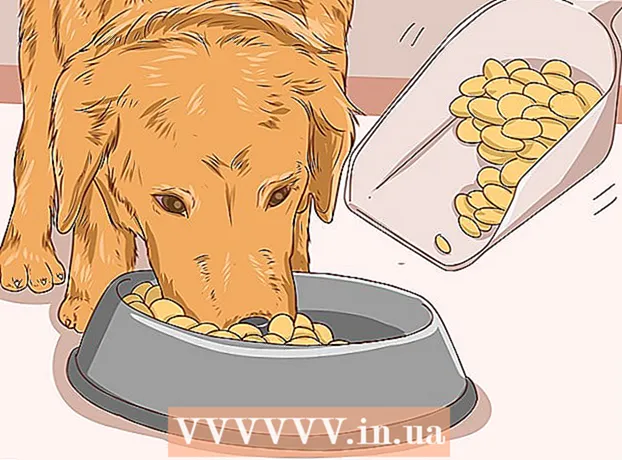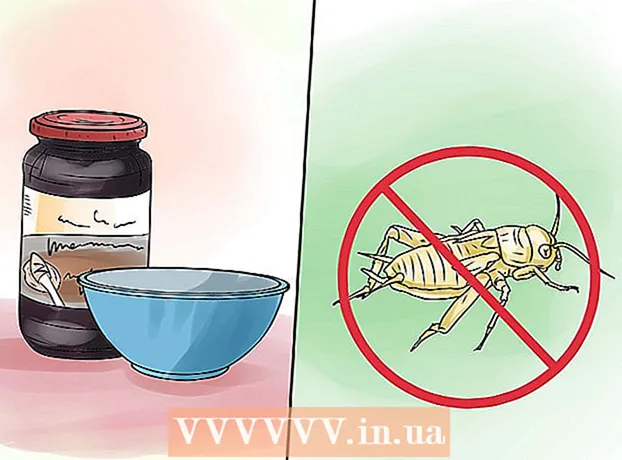Müəllif:
Randy Alexander
Yaradılış Tarixi:
1 Aprel 2021
YeniləMə Tarixi:
26 İyun 2024

MəZmun
Başlanğıc proqramları sabit diskdə xüsusi bir qovluqda saxlanılır və Windows başlayanda avtomatik olaraq işləyir. Windows 7-də başlanğıc proqramının quraşdırılması prosesi əvvəlki Windows versiyalarına bənzəyir. Aşağıdakı məqalə başlanğıc proqramlarını necə əlavə etmək və ya söndürmək barədə sizə rəhbərlik edəcəkdir.
Addımlar
Metod 4-dən 1: Başlanğıc Qovluqlarından Dosyalar əlavə edin və ya silin
Windows Başlat menyusundan Başlanğıc qovluğunu açın. Windows "Başlat" düyməsini vurun və "Bütün Proqramlar" ı seçin. Açılış qovluğunu tapmaq üçün siyahıdan aşağıya fırladın.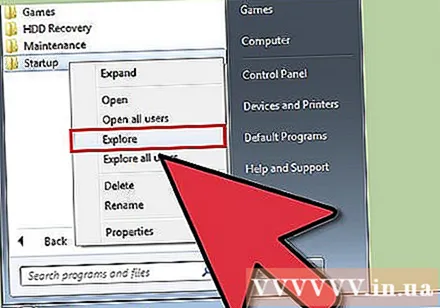
- Menyudakı "Başlanğıc" qovluğunu sağ vurun və kompüterdəki bütün istifadəçilər üçün qovluğu açmaq üçün "Bütün İstifadəçiləri Aç" ı seçin.
- Yalnızca daxil olmuş istifadəçi üçün qovluğu açmaq üçün "Araşdır" ı seçin.

Başlanğıcda çalıştırmak istədiyiniz proqram və ya fayl üçün qısa yol yaradın. Proqram sənədini və ya simgesini sağ vurun və "qısa yol yarat" seçin.- Qısayol orijinal proqramla eyni qovluqda yaradılacaqdır.
- Önyükleme maddəsi bir proqram və ya başqa bir fayl ola bilər. Məsələn, başlanğıcda açılması üçün söz işləmə sənədləri qura bilərsiniz.

Qısa yol nişanlarını sürükləyin və ya kəsin və Başlanğıc Qovluğuna yapışdırın. Proqram növbəti dəfə kompüterinizi işə saldıqda açılacaqdır.- Kəsmək və yapışdırmaq üçün: Kök qovluqdakı qısayol elementini sağ vurun və menyudan "kəs" seçin. Sonra başlanğıc qovluğunda pəncərədəki boş yerə sağ basın və "yapışdır" seçin.
- Və ya qısayol simgesini seçin və ctrl + x düyməsini basıb saxlayın. Sonra açılış qovluğu aktiv olduqda, ctrl + v düymələrini basın.
Metod 4-dən 2: MSConfig vasitəsi ilə mövcud başlanğıc maddələrinin dəyişdirilməsi

Windows "Başlat" düyməsini vurun və axtarış mətn qutusuna "msconfig" yazın. Axtarış nəticələrində MSConfig düyməsini vurun. Bu addım Sistem Konfiqurasiya konsolunu açacaqdır.
"Başlanğıc" sekmesini basın. Bu, kompüterinizdə başlanğıc seçimləri kimi quraşdırılmış proqramların siyahısını verir.
- Bütün başlanğıc maddələrinin göstərilmədiyini unutmayın.
- Msconfig daxilində siyahıya açılış elementləri əlavə etmək seçimi sizə verilmir.
- Msconfig siyahısında olmayan maddələr əlavə etmək üçün Başlanğıc Kataloqu metodundan istifadə etməlisiniz.
Kompüterinizi yenidən başlatdığınız zaman çalıştırmak istədiyiniz tətbiqi seçin. Proqrama ehtiyac yoxdursa, seçiminizi ləğv edə bilərsiniz.
"Tətbiq et" düyməsini vurun. Bu addım başlanğıc maddələrində etdiyiniz dəyişiklikləri geri qaytaracaq.
Başlanğıc maddələrini dəyişdirməyi bitirmək üçün kompüteri yenidən başladın. Açılır bir pəncərə kompüterinizi yenidən başlatmaq istədiyinizi soruşacaq. Kompüterinizi yenidən başlatmaq və bütün dəyişiklikləri saxlamaq üçün "Yenidən başladın" düyməsini basın.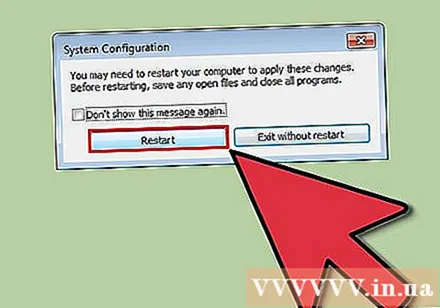
- Kompüterinizi yenidən başlamazsanız, başlanğıc proqramı orijinal parametrlərinə qayıdır.
- MSConfig-də bir maddənin işarəsini götürdüyünüz zaman kompüteriniz "Seçməli başlanğıc" rejimində işləməyə başlayacaq. Bu məlumat MSconfig-də "ümumi" sekmesinin altında yerləşir.
- "Normal Başlanğıc" seçdiyiniz təqdirdə, bütün əlil maddələr yenidən aktivləşdiriləcəkdir.
Metod 3-dən 3: Başlanğıc maddələrini dəyişdirmək üçün başqa bir metoddan istifadə edin
Seçimləri idarə etmək üçün proqram parametrlərini dəyişdirin. Bu əməliyyat proqramdan proqrama dəyişir və "seçimlər", "üstünlüklər", "ayarlar" ("seçimlər") kimi menyulardan axtarış edərək açılış parametrini tapmağınızı tələb edir. parametrlər) və ya "alətlər", sistem tepsisi nişanı və s.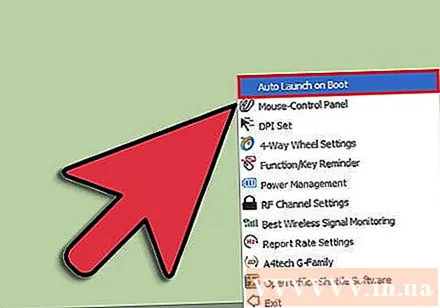
- Xüsusi proqram başlanğıc parametrlərini necə dəyişdirəcəyini öyrənmək üçün proqramın "kömək" xidmətinə müraciət edə və ya internetdə axtarış edə bilərsiniz.
- Məsələn, İnternet telefonu / söhbət proqramı olan Skype, Tools → Seçimlər → Ümumi Ayarlar → "Windows'u başlatdığımda Skype'ı başlat" işarəsini götürün. Windows).
- Başqa bir nümunə, sistem tepsisi simgesini (saatın yaxınlığındakı pəncərə alətlər çubuğundakı işarəni) sağ vurmaqla aradan qaldırıla bilən Dropbox, fayl saxlama və paylaşma proqramıdır. Ötürücü simgesini vurun, sonra "Tercihlər ..." seçin
Başlanğıc girişlərini silmək üçün kompüter qeydindən istifadə edin. Onlar kompüterinizin "regedit" proqramı vasitəsilə əl ilə silinə bilər.
- Bu prosesin icmalına burada baxın.
- Kompüterinizin qeyd dəftərini düzəltmək yalnız son çarə olaraq edilməli və nə edəcəyinizi dəqiq bildiyiniz təqdirdə.
Metod 4-dən 4: Başlanğıc maddələrini təyin etmək üçün Proqramlardan və Verilənlər Bazalarından istifadə

Faylları və proqramları ayrı-seçkiliksiz silməkdən çəkinin. Başlanğıc proqramının nə olduğunu bilmədən silmək, tətbiqin düzgün işləməməsinə səbəb ola bilər.- Qeyri-müəyyən bir dəyişiklik etməzdən əvvəl, bir şey səhv olduqda orijinal parametrlərə qayıtmaq üçün "bərpa nöqtəsi" yaratmaq üçün Sistem Geri Yükləmə istifadə etməlisiniz.
- Bir çox başlanğıc maddələrinin aydın adları var, digərlərinin qaranlıq qısaldılmış sözləri var və müəyyənləşdirilməsi çətin olan funksiyaları əhatə edir.
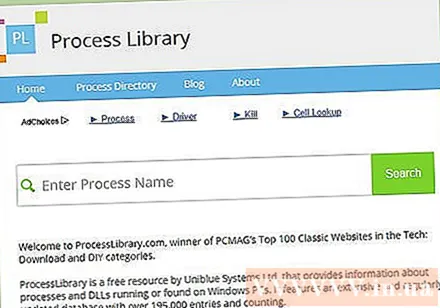
Onlayn proqram və proses siyahılarını istifadə edin və ya rollarının nə olduğunu müəyyən etmək üçün İnternetdə axtarın.- Bu addım vaxt tələb edir, çünki hər bir faylı və ya prosesi ayrı-ayrılıqda axtarmağınızı tələb edir.
- Bəzi faydalı siyahılar bunlardır:
- Proses Kitabxanası: PCMag-ın Ən Yaxşı 100 Klassik Veb saytında, 195k + giriş.
- Pacman Portalı; Onlayn başlanğıc proqramı verilənlər bazası 35K-dən çox giriş ehtiva edir
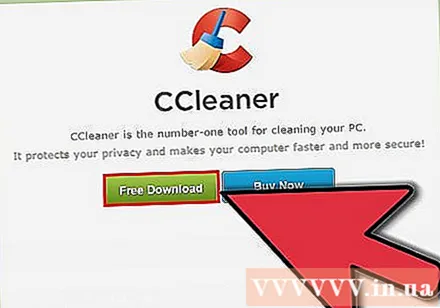
Başlanğıc elementlərini avtomatik təmizləmək üçün bir proqram istifadə edin. Sistem qeydinə bir giriş daxil olmaqla başlanğıc maddələrinin təmiz bir funksiyasını ehtiva edən bir çox populyar pulsuz proqram var.- Bu proqramlar, ümumiyyətlə, tez-tez ortaya çıxan lazımsız maddələr və kompüter performansını yaxşılaşdırmaq üçün digər vasitələr daxil olan yenilənmiş verilənlər bazalarını ehtiva edir.
- Həmişə olduğu kimi, kompüterinizə zərər verməmək üçün etibarlı proqramlar axtarmalısınız.
- Bəzi populyar proqramlara aşağıdakılar daxildir:
- Təmizləyici
- Virtuoza Nəzarətdədir
- Silim?